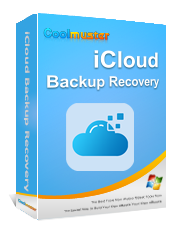Como restaurar o iPhone a partir do backup do iCloud após ou sem configuração?

Quer restaurar o iPhone pelo iCloud? Seja para trocar de aparelho, recuperar dados perdidos ou simplesmente redefinir o telefone, restaurar a partir de um backup do iCloud é uma maneira rápida e confiável de recuperar tudo. Este guia aborda tudo o que você precisa saber, desde a restauração durante a configuração até a restauração do iPhone a partir do backup do iCloud após a configuração ou sem apagar os dados. Continue lendo para encontrar a melhor solução para a sua situação.

A Apple oferece vários métodos oficiais para restaurar seu iPhone a partir de um backup do iCloud. O processo pode variar um pouco, dependendo se você estiver configurando um novo dispositivo ou usando seu telefone atual. Vamos analisar cada método em detalhes.
Se você estiver configurando um iPhone novo ou tiver apagado seus dados recentemente, verá a opção de restaurar o iPhone pelo iCloud durante o processo de configuração. Esta é a maneira mais simples de recuperar seus dados.
Aqui estão os passos:
Passo 1. Ligue o seu iPhone e inicie o processo de configuração.
Passo 2. Na tela "Aplicativos e dados", escolha "Restaurar do backup do iCloud".
Etapa 3. Faça login com seu ID Apple.
Etapa 4. Selecione o backup que deseja restaurar (com base na data e no tamanho).
Etapa 5. Permaneça conectado ao Wi-Fi e aguarde a conclusão do processo.

Já usa seu iPhone, mas quer restaurá-lo a partir de um backup do iCloud? Você precisará apagar todo o conteúdo primeiro e depois passar pelo processo de configuração novamente. Esta opção é perfeita se você não restaurou durante a configuração e agora deseja restaurá-lo.
Veja como restaurar o iPhone do iCloud após a configuração inicial:
Passo 1. Vá em "Ajustes" > "Geral" > "Transferir ou Redefinir iPhone". ( O iPhone não apaga ?)
Passo 2. Toque em "Apagar todo o conteúdo e configurações" e confirme.

Etapa 3. Seu iPhone será reiniciado e exibirá a tela de configuração.
Etapa 4. Siga as etapas em 1.1 para restaurar o backup escolhido do iCloud.
Observação: isso apagará seus dados atuais. Certifique-se de fazer backup de tudo o que for importante antes de restaurar o iPhone a partir do backup do iCloud após a configuração.
Você também pode restaurar certos tipos de dados, como contatos, calendários, favoritos do Safari e arquivos, diretamente do site do iCloud. Este método não permite uma restauração completa do dispositivo, mas é ótimo para recuperar itens excluídos.
Veja como restaurar o iPhone pelo site do iCloud:
Etapa 1. Abra um navegador e acesse iCloud.com .
Etapa 2. Faça login com seu ID Apple.
Etapa 3. Clique no nome da sua conta > "Configurações da conta".
Etapa 4. Na seção "Avançado", escolha "Restaurar contatos", "Restaurar calendários" ou "Restaurar arquivos".
Etapa 5. Selecione um ponto de restauração e confirme.

Quer restaurar o iPhone pelo iCloud sem apagar o dispositivo? Muitos usuários se preocupam em perder dados atuais durante uma restauração completa. Felizmente, ferramentas de terceiros como Coolmuster iCloud Backup Recovery permitem restaurar seletivamente os dados de backup do iCloud sem apagar os dados do iPhone.
Principais recursos do iCloud Backup Recovery:
Veja como restaurar o iPhone a partir do backup do iCloud usando o computador:
01 Baixe o programa iCloud Backup Recovery e instale-o em um computador. Abra-o e faça login na sua conta. Insira o código que você recebeu no seu iPhone e clique em "Verificar" para prosseguir.

02 Em seguida, selecione os tipos de arquivo que deseja recuperar na interface e toque no ícone "Avançar".

03 Selecione os arquivos que deseja restaurar e clique no botão "Recuperar para o computador" para salvá-los no seu computador.

Tutorial em vídeo:
P1. Quanto tempo demora para restaurar um backup do iCloud ?
O tempo de restauração do seu iPhone a partir de um backup do iCloud depende de vários fatores, como o tamanho do backup, a velocidade da sua internet e a carga nos servidores da Apple. Backups menores podem levar apenas algumas horas para serem restaurados, enquanto backups maiores podem levar mais tempo, às vezes até um ou dois dias.
P2. O que fazer quando a restauração do backup do iCloud falha?
Às vezes, os usuários podem encontrar problemas que os impedem de restaurar a partir do iCloud, como a mensagem "Não foi possível restaurar o backup" ou ficarem presos na tela "Estimativa de Tempo Restante" . Aqui estão algumas soluções comuns:
Q3. A restauração do iCloud substituirá os dados existentes?
Sim, a restauração pelo método oficial substituirá os dados atuais. É recomendável fazer um backup dos seus dados atuais com antecedência. Se não quiser substituir seus dados, recomendamos usar a ferramenta Coolmuster para recuperação seletiva.
Agora você pode ver como é mais fácil restaurar o iPhone pelo iCloud. Entre os métodos apresentados, o software Coolmuster iCloud Backup Recovery é o mais poderoso para restaurar um iPhone pelo iCloud. A vantagem de usar esta ferramenta é que você não sofrerá perda de dados durante a restauração e poderá visualizar seus arquivos de backup antes de restaurá-los. É mais fácil de usar e ótimo para pessoas sem conhecimento técnico.
Artigos relacionados:
3 maneiras viáveis | Como restaurar o iPhone a partir do backup após a configuração?
Como restaurar um backup do iCloud? Resolvido de 3 maneiras eficazes
Como transferir o iCloud para um novo iPhone [4 métodos eficazes]
Como corrigir a restauração pausada do iCloud? Resolvido em 9 soluções rápidas

 Recuperação do iPhone
Recuperação do iPhone
 Como restaurar o iPhone a partir do backup do iCloud após ou sem configuração?
Como restaurar o iPhone a partir do backup do iCloud após ou sem configuração?